Cómo eliminar una nota de voz en un iPhone 6
La aplicación Voice Memos puede ser útil si a menudo tiene ideas que desea grabar, y es más fácil expresarlas en su iPhone que escribirlas en una aplicación como Notes. Pero si usa mucho la aplicación Notas de voz, entonces el espacio de almacenamiento utilizado por esas Notas de voz puede acumularse bastante rápido.
Si descubre que necesita recuperar algo de espacio de almacenamiento que se está utilizando innecesariamente por notas de voz no importantes o no deseadas, entonces puede ser el momento de eliminar algunas de ellas. Nuestra guía a continuación le mostrará cómo eliminar grabaciones individuales desde la aplicación Notas de voz para que pueda recuperar parte del espacio de almacenamiento de su iPhone.
Eliminar grabaciones individuales en la aplicación de notas de voz
Los pasos de este artículo se realizaron en un iPhone 6 Plus, en iOS 8.4.
Esta guía asumirá que ha creado una grabación en la aplicación Notas de voz y que desea eliminarla de la aplicación.
- Paso 1: abra la aplicación Notas de voz . Si no está directamente en su pantalla de inicio, podría estar en una carpeta llamada Extras o Utilidades . También puede usar Spotlight Search para buscar aplicaciones habilitando la opción con los pasos de este artículo.
- Paso 2: Seleccione la grabación que desea eliminar de la lista en la parte inferior de la pantalla. Estoy borrando el elemento Probar grabación de audio en la imagen a continuación.
- Paso 3: toca el ícono Papelera en el cuadro blanco para la grabación.
- Paso 4: toca el botón Eliminar en la parte inferior de la pantalla para eliminar la grabación de la aplicación Notas de voz.
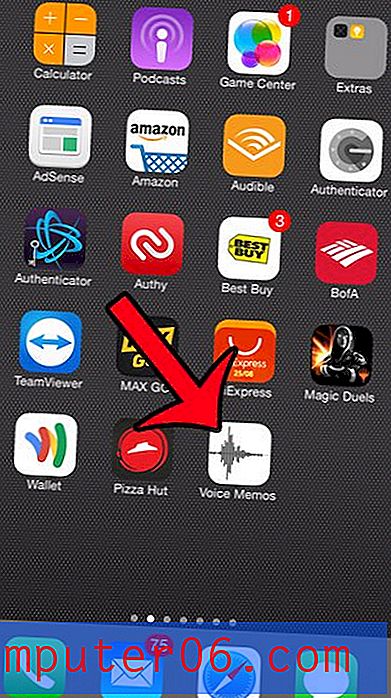
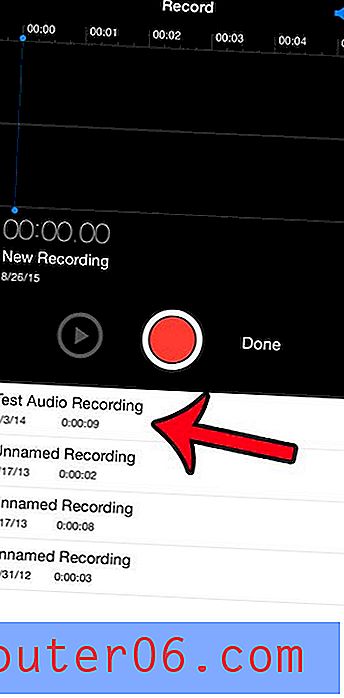
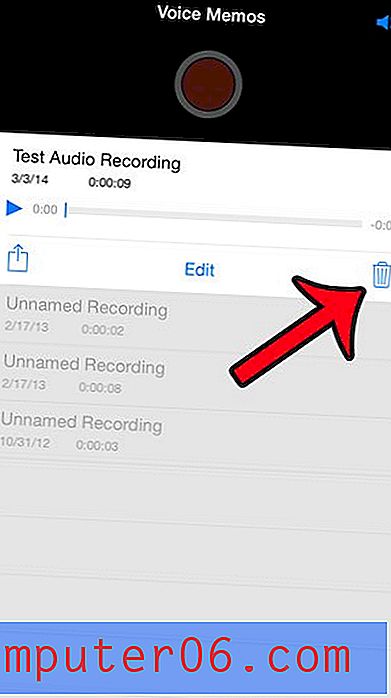
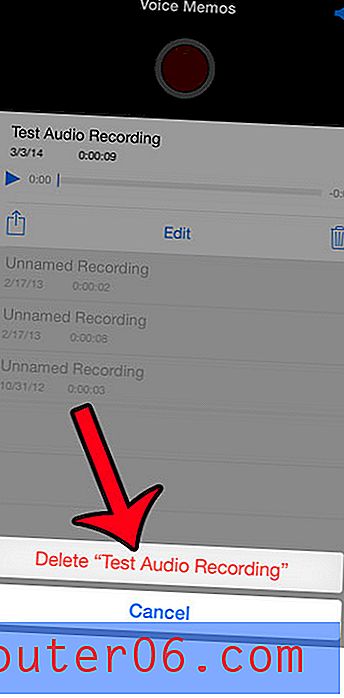
Si está eliminando elementos de su iPhone en un esfuerzo por liberar espacio de almacenamiento, entonces hay otros lugares donde puede buscar. Lea nuestra guía completa para eliminar elementos en el iPhone para conocer algunas opciones comunes que realmente pueden darle espacio adicional en su dispositivo.



